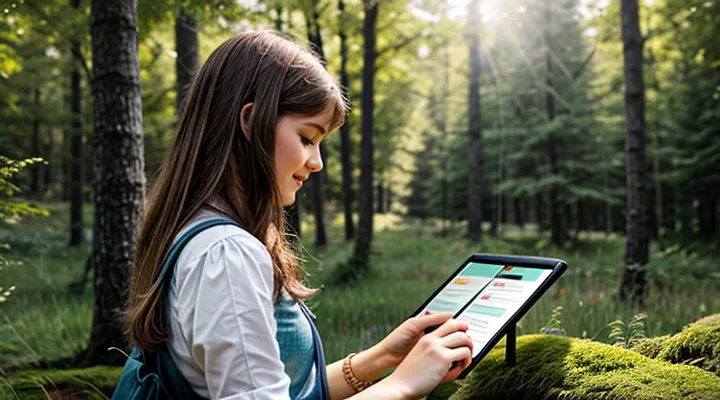1. Общие методы переключения
1.1. Клавишные сочетания
1.1.1. Комбинация Alt + Shift
Комбинация Alt + Shift — простой и надёжный способ переключения раскладки клавиатуры. При нажатии одновременно этих клавиш система мгновенно меняет язык ввода, позволяя без задержек перейти с русского на английский и обратно.
Чтобы воспользоваться этим методом, выполните следующие действия:
- Убедитесь, что в настройках операционной системы добавлены оба языка – русский и английский.
- Нажмите и удерживайте клавишу Alt, затем нажмите клавишу Shift.
- Отпустите обе клавиши – текущая раскладка изменится.
Если у вас несколько языков, каждый раз при нажатии Alt + Shift будет переключаться к следующему в списке. Для быстрой навигации можно повторять комбинацию, пока не окажетесь на нужной раскладке.
Эта комбинация работает в большинстве современных ОС и не требует установки дополнительного программного обеспечения. Пользуйтесь ею, и переключение между языками будет происходить мгновенно и без лишних усилий.
1.1.2. Комбинация Ctrl + Shift
Комбинация Ctrl + Shift – один из самых быстрых способов сменить раскладку клавиатуры на английскую. В большинстве современных операционных систем эта комбинация включена по умолчанию и реагирует мгновенно, без необходимости открывать дополнительные меню.
Для её использования достаточно удерживать клавишу Ctrl и одновременно нажать Shift. При каждом таком нажатии система переключает текущую раскладку между установленными языковыми пакетами. Если в системе присутствует только русская и английская раскладки, то после нажатия вы сразу окажетесь в английской раскладке, готовой к набору текста.
Пошаговая инструкция:
- Убедитесь, что в настройках языка добавлена английская раскладка (обычно «English (US)» или «English (UK)»).
- Проверьте, что сочетание Ctrl + Shift назначено для переключения раскладок (в Windows – «Параметры → Время и язык → Язык → Клавиатурные параметры», в macOS – «Системные настройки → Клавиатура → Источники ввода», в Linux – настройки вашего дистрибутива).
- Находясь в любом приложении, нажмите Ctrl и Shift одновременно.
- Визуальный индикатор (значок языка в строке задач или в верхнем меню) изменится, подтверждая переход к английской раскладке.
Если после нажатия переключение не происходит, проверьте конфликтующие сочетания клавиш в сторонних программах. При необходимости переназначьте комбинацию в системных настройках, выбрав альтернативный вариант, например Alt + Shift.
Таким образом, использование Ctrl + Shift позволяет без задержек и лишних действий мгновенно перейти к английскому вводу, что особенно удобно при наборе кода, работе с документами на иностранном языке или онлайн‑общении.
1.1.3. Комбинация Win + Пробел
1.1.3. Комбинация Win + Пробел – простой и быстрый способ переключить раскладку клавиатуры на английский язык. Нажмите и удержите клавишу Windows, затем однократно нажмите пробел. Система мгновенно переключит текущую раскладку к следующей в списке, и если английская раскладка включена, она окажется активной.
Если английский язык не установлен, его следует добавить в настройках системы: откройте «Параметры» → «Время и язык» → «Язык», нажмите «Добавить язык» и выберите «English (United States)» или нужный вариант. После добавления комбинация Win + Пробел будет работать без задержек.
Пользователи, которым требуется часто менять раскладки, могут настроить порядок языков так, чтобы английская раскладка располагалась сразу после основной. Это устраняет лишние переключения и гарантирует, что один клик пробела приведёт к нужному результату.
Помните, что данная комбинация работает в большинстве современных версий Windows, начиная с Windows 8 и выше, а также в Windows 10 и Windows 11. Ее удобство заключается в том, что она не требует открывать меню или искать отдельную кнопку – достаточно лишь нажать две клавиши одновременно.
1.2. Использование панели задач
Панель задач – это удобный инструмент для мгновенного изменения раскладки клавиатуры. На её правой части обычно располагается индикатор текущего языка ввода. При необходимости перейти на английскую раскладку достаточно выполнить несколько простых действий.
Во-первых, обратите внимание на значок с буквами, отображающий текущий язык (например, «РУС» или «ENG»). Щёлкните по нему левой кнопкой мыши. Откроется небольшое меню, в котором перечислены все доступные раскладки. Выберите английскую – система сразу переключит ввод.
Во-вторых, можно использовать сочетание клавиш, привязанное к индикатору. По умолчанию в большинстве Windows‑систем это Alt + Shift или Ctrl + Shift. Нажатие указанного сочетания меняет язык ввода без необходимости открывать меню.
Если требуется более гибкая настройка, выполните следующие шаги:
- Откройте «Параметры» → «Время и язык» → «Язык и регион».
- Выберите «Клавиатурные параметры» → «Дополнительные параметры клавиатуры».
- В разделе «Переключение методов ввода» задайте желаемое сочетание клавиш.
После сохранения изменений панель задач будет отражать выбранную раскладку, а переключение станет мгновенным и интуитивным. Такой подход экономит время и устраняет необходимость искать настройки в глубине меню. Используйте индикатор на панели задач, и переключение на английскую раскладку будет происходить в любой момент без лишних усилий.
2. Управление языками в Windows
2.1. Добавление языка ввода
Для начала необходимо добавить английский язык ввода в систему. Откройте «Параметры», перейдите в раздел «Время и язык», затем выберите пункт «Язык». Нажмите кнопку «Добавить язык», найдите в списке «English (United States)» или любой другой вариант английского и подтвердите добавление. После установки появится новая раскладка в перечне доступных языков.
Теперь можно переключаться между раскладками. По умолчанию Windows использует сочетание Alt + Shift – каждый раз, когда вы нажмёте эти клавиши одновременно, текущая раскладка меняется на следующую в списке. Если вам удобнее пользоваться Win + Space, откройте «Параметры клавиатуры», найдите раздел «Сочетания клавиш для переключения языка ввода» и выберите этот вариант.
Для более точного контроля можно задать собственные сочетания:
- Откройте «Параметры» → «Устройства» → «Ввод».
- Перейдите в «Дополнительные параметры клавиатуры».
- В разделе «Переключение языков ввода» нажмите «Изменить сочетание клавиш».
- Выберите нужную комбинацию (например, Ctrl + Shift) и сохраните изменения.
После выполнения этих шагов английская раскладка будет доступна в любой момент, а переключение произойдёт мгновенно и без лишних действий. Теперь вы можете работать с документами, программировать или общаться в чатах, используя нужный язык ввода.
2.2. Изменение порядка языков
Пункт 2.2 — изменение порядка языков — это ключевой этап, позволяющий быстро перейти к английской раскладке без лишних действий. Сначала откройте панель управления языковыми параметрами выбранной операционной системы. В списке установленных языков перетащите английский в позицию № 1 или задайте его как основной. После этого система будет автоматически использовать английскую клавиатуру при первом переключении, а остальные языки останутся внизу списка.
- Windows: «Параметры → Время и язык → Регион и язык → Дополнительные параметры клавиатуры». В разделе «Языки ввода» выберите английский, нажмите «Переместить вверх» и подтвердите изменения.
- macOS: «Системные настройки → Клавиатура → Вводные источники». Перетащите «English» в начало списка, затем закройте окно.
- Linux (GNOME): «Настройки → Регион и язык → Источники ввода». С помощью стрелок поднимите английскую раскладку на первое место.
- Android: «Настройки → Язык и ввод → Клавиатура → Настройки раскладки». В списке языков переместите английский вверх.
- iOS: «Настройки → Основные → Клавиатура → Клавиатуры». Удерживая кнопку «Редактировать», перетащите «English» в начало.
После корректировки порядка любой стандартный способ переключения (клавиши Alt + Shift, Ctrl + Space или соответствующая иконка в строке задач) будет сразу активировать английскую раскладку. При необходимости можно добавить отдельные сочетания клавиш, привязав их к первому элементу списка, чтобы переход осуществлялся мгновенно. Таким образом, правильно установленный порядок языков гарантирует, что английская клавиатура станет первой при переключении, а дальнейшее использование будет предельно удобным.
2.3. Настройка параметров горячих клавиш
Настройка параметров горячих клавиш для переключения раскладки – один из самых простых способов ускорить работу с текстом на разных языках. В большинстве современных операционных систем уже предусмотрены стандартные сочетания, но их можно изменить под свои привычки.
Для Windows откройте Параметры → Время и язык → Язык и регион → Клавиатура → Дополнительные параметры клавиатуры. В разделе «Переключение между языковыми раскладами» нажмите кнопку «Изменить сочетание клавиш». Появится список доступных комбинаций: левый Alt + Shift, Ctrl + Shift, Caps Lock. Выберите удобную, подтвердите изменения и закройте окно.
На macOS процесс аналогичен, но расположение пунктов отличается. Перейдите в Системные настройки → Клавиатура → Ввод источников. В нижней части окна включите опцию «Показывать меню ввода в строке меню», затем нажмите «Сочетания клавиш…». В появившемся списке выберите «Переключить на следующий источник ввода» и задайте собственную комбинацию, например Control + Space. Сохраните настройки.
В Linux, в зависимости от среды рабочего стола, путь может немного различаться. В GNOME откройте Настройки → Регион и язык → Вводные источники. Нажмите кнопку «Параметры» рядом с выбранным источником и задайте комбинацию в разделе «Переключение между раскладками». В KDE аналогичная функция находится в Система → Ввод → Клавиатура → Раскладки → Краткие клавиши.
Если требуется установить несколько разных сочетаний для разных задач, используйте список:
- Левый Alt + Shift – быстрое переключение между двумя активными раскладками.
- Ctrl + Shift – удобно, если часто меняете язык в процессе набора кода.
- Caps Lock – позволяет мгновенно переключаться без отрыва от клавиатуры, но требует отключения функции Caps Lock в настройках.
После изменения сочетаний проверьте их в обычном текстовом редакторе: нажмите заданную комбинацию и убедитесь, что ввод переходит на английскую раскладку. При необходимости вернитесь к настройкам и скорректируйте сочетание, пока не достигнете идеального комфорта. Такой подход экономит время и избавляет от необходимости искать нужную клавишу каждый раз.
3. Управление языками в macOS
3.1. Добавление источников ввода
Для начала откройте системные настройки и перейдите в раздел, отвечающий за языковые параметры. Здесь находится список уже установленных раскладок клавиатуры. Чтобы добавить новую, нажмите кнопку добавления и выберите из предложенного списка английский язык (обычно обозначается как “English (US)” или “English (UK)”). После подтверждения система автоматически включит новую раскладку в перечень доступных источников ввода.
Теперь, когда нужная раскладка присутствует в списке, переключаться между языками можно несколькими способами:
- Комбинация клавиш. По умолчанию в большинстве операционных систем используется сочетание
Alt + ShiftилиCtrl + Space. Нажатие этой комбинации последовательно перебирает все подключённые раскладки, позволяя быстро перейти к английской. - Иконка в строке задач. В правом нижнем углу экрана обычно отображается индикатор текущего языка. Кликните по нему мышью и выберите нужную раскладку из выпадающего списка.
- Настройка собственного сочетания. В параметрах клавиатуры можно задать собственную комбинацию, например
Win + Space, чтобы переключение происходило именно так, как удобно вам.
Важно убедиться, что после добавления английской раскладки она действительно активна. Проверьте, отображаются ли латинские буквы при вводе текста. Если символы всё ещё отображаются на русском, повторите переключение, используя один из перечисленных методов. При правильной настройке процесс смены языка будет происходить мгновенно, без задержек и дополнительных подтверждений.
3.2. Переключение через меню ввода
Для переключения раскладки через меню ввода достаточно открыть соответствующий элемент управления и выбрать английскую раскладку. В большинстве современных операционных систем этот процесс интуитивно понятен и занимает не более нескольких секунд.
В Windows откройте панель «Параметры» → «Время и язык» → «Язык и регион». В разделе «Языки» нажмите «Параметры» рядом с нужным языком, затем в блоке «Клавиатуры» добавьте «Английская (США)». После этого в правом нижнем углу экрана появится индикатор текущей раскладки; щелчок по нему раскрывает список доступных вариантов, где необходимо выбрать английскую.
На macOS зайдите в «Системные настройки» → «Клавиатура» → «Источники ввода». Нажмите «+», найдите «English» и добавьте нужную раскладку. После этого в строке меню появится значок текущего языка; клик по нему открывает список, из которого выбирается английская раскладка.
В Linux (например, Ubuntu) откройте «Настройки» → «Регион и язык». В разделе «Ввод» нажмите «+», выберите «English» и подтвердите. После добавления в системный индикатор ввода будет доступен переключатель, позволяющий мгновенно сменить раскладку.
Для мобильных устройств Android и iOS процесс аналогичен: в настройках системы найдите раздел «Язык и ввод», добавьте английскую клавиатуру и активируйте её. На экране клавиатуры появится иконка текущего языка, при нажатии на которую открывается меню с доступными раскладками.
Краткая последовательность действий:
- Откройте настройки системы.
- Перейдите в раздел, отвечающий за языки и ввод.
- Добавьте английскую раскладку, если она ещё не присутствует.
- Используйте индикатор ввода в строке задач или на панели управления для выбора нужного языка.
Эти шаги позволяют без лишних задержек переключаться на английскую раскладку и работать с текстом на другом языке.
3.3. Настройка сочетаний клавиш
3.3. Настройка сочетаний клавиш
Для мгновенного переключения раскладки клавиатуры на английскую необходимо задать удобные комбинации в системе. Делайте это один раз — и дальше работа будет идти без задержек.
-
Windows
- Откройте «Параметры» → «Время и язык» → «Язык и регион».
- Выберите «Клавиатура» → «Дополнительные параметры клавиатуры».
- В разделе «Переключение между языками ввода» нажмите «Изменить сочетание клавиш».
- Установите «Левый Alt + Shift» или «Ctrl + Shift» – вариант, который вам удобнее.
- Сохраните изменения.
-
macOS
- Перейдите в «Системные настройки» → «Клавиатура» → вкладка «Клавиши‑модификаторы».
- В пункте «Переключать ввод» выберите нужную комбинацию, например, «Command + Пробел».
- Подтвердите выбор и закройте окно настроек.
-
Linux (GNOME)
- Откройте «Настройки» → «Регион и язык».
- В разделе «Ввод» нажмите кнопку «Параметры» рядом с выбранной раскладкой.
- В появившемся диалоговом окне задайте сочетание, например, «Super + Space».
- Примените изменения.
После выполнения этих шагов переключение происходит мгновенно: нажмите выбранную комбинацию и начните печатать на английском без лишних действий. Если вы работаете с несколькими раскладками, удобно добавить отдельные сочетания для каждой из них – это избавит от необходимости просматривать список языков каждый раз. Настройка занимает пару минут, а экономит часы продуктивной работы.
4. Управление языками в Linux
4.1. Добавление раскладок
Для начала необходимо добавить английскую раскладку в систему. В Windows откройте «Параметры» → «Время и язык» → «Язык». Нажмите «Добавить язык», найдите английский (США или Великобритания) и подтвердите выбор. После установки в списке раскладок появится новый пункт, который сразу готов к использованию.
В macOS процесс аналогичен: откройте «Системные настройки» → «Клавиатура» → «Источники ввода». Кнопка «+» позволит добавить английскую раскладку из списка доступных языков. После подтверждения система отобразит переключатель ввода в строке меню.
Linux‑дистрибутивы обычно используют «Настройки» → «Регион и язык» или специализированные утилиты типа gnome‑settings. Выберите «Добавить» и укажите нужный английский вариант. В некоторых окружениях (KDE, XFCE) можно добавить раскладку через панель управления клавиатурой.
Мобильные платформы требуют отдельного подхода. На Android откройте «Настройки» → «Язык и ввод» → «Клавиатура» → «Виртуальная клавиатура» → «Gboard» (или другую). В разделе «Языки» выберите «Добавить клавиатуру», отметьте английский и сохраните. На iOS зайдите в «Настройки» → «Основные» → «Клавиатура» → «Клавиатуры» → «Добавить новую клавиатуру», выберите English.
После того как нужная раскладка присутствует в системе, переключение происходит мгновенно. На компьютерах обычно используется сочетание клавиш Alt + Shift или Ctrl + Shift; в macOS – Command + Space или Control + Space. На смартфонах переключить язык можно нажатием на глобус‑иконку рядом с пробелом или удержанием её для вывода списка доступных раскладок.
Итого, добавление английской раскладки – это простая последовательность действий в настройках операционной системы. Как только раскладка присутствует, переключение выполняется одним нажатием клавиши или касанием экрана, и набор текста на английском становится доступным в любой программе.
4.2. Переключение в разных рабочих средах
В разделе 4.2 рассматривается процесс смены языковой раскладки в различных операционных системах и приложениях, позволяющий быстро перейти к английскому вводу. В Windows по умолчанию назначается сочетание Alt + Shift или Ctrl + Shift; при необходимости можно задать отдельный быстрый клавишный набор, например Win + Space, через меню «Параметры → Время и язык → Язык». После добавления английского языка в список раскладок переключение происходит мгновенно, а индикатор текущей раскладки виден в правом нижнем углу панели задач.
На macOS переключение реализовано через Command + Пробел (или Control + Пробел, если изменить настройки в «Системные настройки → Клавиатура → Источники ввода»). Добавив «U.S.» в список источников, пользователь получает возможность мгновенно переключаться между русской и английской раскладкой, а значок флага в строке меню постоянно отображает активный язык.
Linux‑системы, такие как Ubuntu, используют Super + Space или Alt + Shift, но комбинацию можно перенастроить в «Настройки → Клавиатура → Клавиатурные сокращения». При работе в графических оболочках (GNOME, KDE) индикатор текущей раскладки обычно располагается в верхней панели, что упрощает контроль за выбранным языком.
Мобильные устройства Android и iOS тоже поддерживают мгновенную смену раскладки. На Android достаточно нажать на значок глобуса в нижней части клавиатуры и выбрать «English». На iOS переключение происходит через удержание эмодзи‑клавиши 🌐 или быстрый тап по ней, после чего появляется список доступных языков.
Если вы пользуетесь специализированными программами (IDE, редакторы текста), большинство из них наследует системные настройки, но часто позволяют задать собственные горячие клавиши. Проверьте раздел «Preferences → Keymap» в вашей IDE и установите удобное сочетание для переключения раскладки.
Таким образом, независимо от среды – будь то настольный компьютер, ноутбук или смартфон – существует несколько проверенных способов мгновенно перейти к английской раскладке, а правильная настройка горячих клавиш гарантирует беспрепятственную работу без лишних пауз.
5. Возможные сложности и их устранение
Переключение клавиатуры на английскую раскладку часто сопровождается рядом типичных проблем, но каждая из них имеет простое и проверенное решение.
Во‑первых, многие пользователи забывают комбинацию клавиш, отвечающую за смену языка. Чтобы устранить эту путаницу, сразу же задайте в настройках системы собственную, удобную комбинацию – например, Ctrl + Shift или Alt + Shift. После её установки система будет реагировать мгновенно, а запоминание становится элементарным.
Во‑вторых, различия между русской и английской раскладкой вызывают ошибки при вводе. Наиболее надёжный способ – включить визуальное отображение текущего языка на панели задач. Если индикатор скрыт, откройте «Языковые параметры» и активируйте отображение. Таким образом, каждый раз будет ясно, какая раскладка активна.
Третья сложность – отсутствие нужного языка в списке доступных. Решение простое: зайдите в «Параметры → Время и язык → Язык», нажмите «Добавить язык» и выберите «English (United States)» или любой другой нужный вариант. После установки язык появится в перечне, и переключение станет возможным.
Четвёртая проблема – конфликт с сторонними программами, которые перехватывают горячие клавиши. Чтобы избежать этого, проверьте список активных приложений и отключите в их настройках любые сочетания, совпадающие с вашей комбинацией переключения. Если конфликт остаётся, временно приостановите работу программы или выберите альтернативную комбинацию в системе.
Пятая и часто упускаемая из виду причина – физическая клавиатура с ограниченной поддержкой нескольких раскладок (например, некоторые игровые клавиатуры). В этом случае используйте программные решения: установите утилиту‑переключатель (SharpKeys, KeyTweak), которая переопределит нужные клавиши без обращения к аппаратному уровню.
Соблюдая эти рекомендации, любые затруднения при смене раскладки исчезнут, и работа с английским вводом станет быстрым и предсказуемым процессом.